La edición automática de video es una tendencia ahora. Un editor de video automático ayuda a los usuarios a crear videos increíbles con unos pocos clics y ahorra mucho tiempo durante el proceso de edición de video. Conozca algunas de las mejores aplicaciones de edición automática de video con esta guía.
A medida que los teléfonos inteligentes y los dispositivos de grabación de video se vuelven más frecuentes, la necesidad de un editor de video fácil ha estimulado el interés de las personas en la edición automática de videos. Para aquellos que carecen de experiencia o habilidades de edición de video, los editores de video automáticos los ayudan a simplificar el proceso de edición y gastar menos tiempo.
Parte 1:6 Editores de video automáticos
A continuación se muestran 6 creadores de videos automáticos para todos los niveles.
Microsoft - Editor de video automático oculto de Windows 10- Magisto - Mejor editor de video automático con estilos/plantillas
- Corte inteligente - El mejor editor de video automático con IA y reconocimiento de voz
- Kapwing - El mejor editor de video automático para eliminar silencios
- Muvee Revelar Encore - Un completo editor de video automático para Windows
- Clipificar - El mejor editor de video automático gratuito para todos los niveles
#1. Fotos de Microsoft
Microsoft Photos es el editor de video oculto integrado en Windows 10. Además, es el mejor editor de video automático gratuito para Windows 10.
Puede seleccionar varios videoclips o imágenes, y luego creará automáticamente un video con música.
Cómo usar este Windows 10 creador automático de videos ?
En primer lugar, escriba "fotos" en el cuadro de búsqueda y luego abra la aplicación Fotos.
Luego, haz clic en Nuevo video. en la esquina superior derecha y luego seleccione Video automático de la lista desplegable.

Luego, elija dos o más elementos para hacer este video en la ventana Crear nuevo video.
Puede elegir entre los videos e imágenes agregados recientemente, o puede hacer clic en Importar botón para importar archivos desde su PC o copiar elementos desde un dispositivo conectado como un teléfono o una cámara.
Después de elegir sus artículos, haga clic en Crear botón en la parte superior. Luego, asigne un nombre a este video y haga clic en Aceptar. . La aplicación Photo producirá su video rápidamente.
Ahora, puede hacer clic en Reproducir botón para ver este video. Si no le gusta el estilo del video o la música de fondo, puede hacer clic en el botón circular azul para cambiarlo.
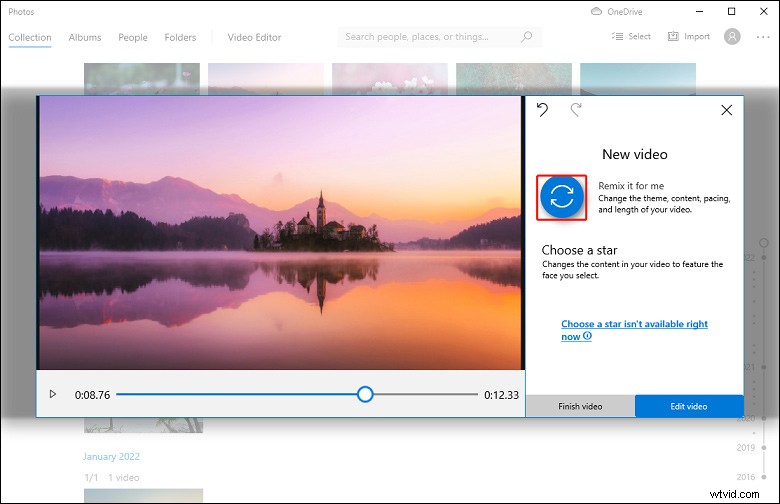
Cuando esté satisfecho con el resultado, haga clic en Finalizar video. , luego elija la calidad de video (Alta 1080p, Media 720p y Baja 540p) y haga clic en Exportar .
Cuando aparezca la ventana Guardar como, elija una carpeta y haga clic en Exportar .
Es simple y rápido crear un video usando la aplicación Fotos, ¿verdad? Antes de exportar el video, puede continuar editando este video. Puede cambiar la duración del clip, agregar texto al video, aplicar un filtro, cambiar la velocidad del clip y más.
¿Clipchamp estará preinstalado en los dispositivos con Windows 11? Consulte esta publicación Clipchamp:se instalará un nuevo editor de video en PC con Windows 11 para obtener más información.
#2. Magisto
Impulsado por inteligencia artificial, Magisto es un simple editor de video automático en línea diseñado para la edición y producción de video automatizadas. Y también tiene aplicaciones móviles para dispositivos Android e iOS.
Con la aplicación web Magisto, puede elegir fotos y videos desde su computadora o Google Photos, o puede usar los clips e imágenes de stock.
Luego, seleccione la relación de aspecto y la duración. A continuación, elija un estilo de video. Y finalmente, elige la música para el video. Luego, el motor de inteligencia artificial comienza a analizar su metraje desde 3 aspectos, análisis visual, análisis de audio y narración.
Magisto puede verificar el movimiento de la cámara, la detección de objetos y la acción en el marco de su metraje y, si es necesario, aplicará estabilización automática, corrección de color y otras ediciones. Luego, elegirá las mejores partes de tu metraje para crear un nuevo video.
Después de eso, puede guardar este video en su dispositivo o continuar editándolo. Puede agregar una secuencia de título o subtítulos al video, agregar pegatinas al video y cambiar la música, el estilo, etc. Para facilitar la edición automática de videos, Magisto tiene una variedad de estilos y plantillas de video, una enorme biblioteca de música, y más de 100 pegatinas.
Puede usar Magisto con una cuenta gratuita, pero su video tendrá una marca de agua. Si elige un plan pago, produce videos sin marcas de agua. Los planes pagos de Ans comienzan en $ 9.99 por mes ahora.
#3. Corte sabio
Wisecut también es una aplicación de edición de video automática en línea. Con la ayuda de la IA y el reconocimiento de voz, edita videos automáticamente.
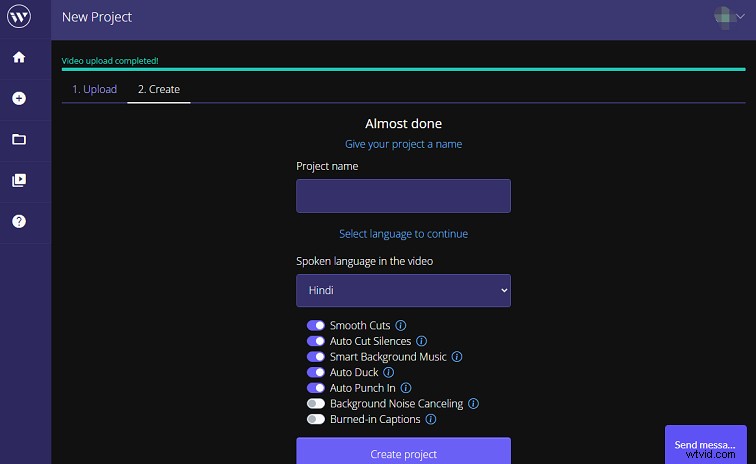
Este creador de video automático es fácil de usar. Simplemente cargue su video, elija un estilo y luego elija una banda sonora de la biblioteca de música. ¡Eso es!
Luego, Wisecut analiza los diálogos en el video. Puede eliminar automáticamente las pausas largas y crear subtítulos. Y la traducción automática de subtítulos admite 9 idiomas.
Además, Wisecut Auto Duck puede equilibrar el audio en el video. Cuando alguien está hablando, baja automáticamente la música de fondo y aumenta el volumen de la música cuando no hay voz.
Wisecut ofrece un plan básico gratuito con límites de duración de video, límites de tamaño de archivo, límites de almacenamiento, etc. El plan profesional ahora cuesta $ 57 por mes.
#4. Kapwing
Kapwing es otro editor de video automático. Utiliza la herramienta Smart Cut para detectar automáticamente los silencios y eliminarlos del video simultáneamente.
Significa que no tienes que revisar cada segundo de tu metraje y dividirlo repetidamente para eliminar los silencios o los espacios muertos en el video.
La herramienta Smart Cut de Kapwing ofrece una interfaz fácil de usar y requiere dos clics para editar este video.
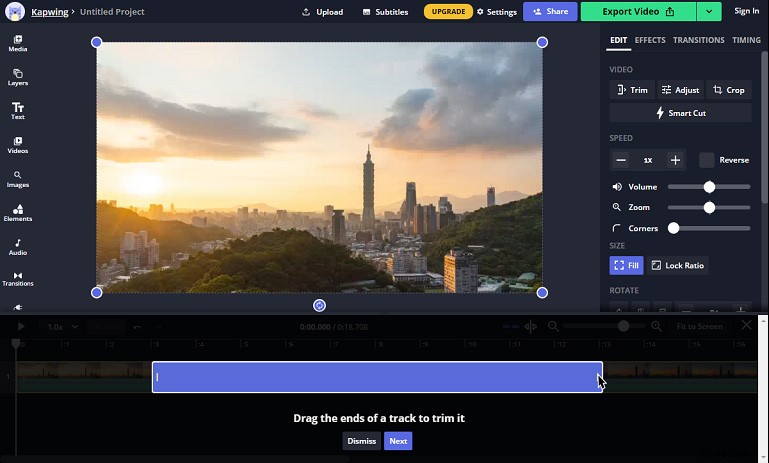
Además, Kapwing ofrece herramientas para cambiar el tamaño, recortar, convertir, desenfocar, reproducir en bucle, dividir, rotar videos, editar la velocidad del video, crear GIF, editar el color del video, traducir el video y más.
Kapwing se puede usar de forma gratuita con 3 exportaciones sin marca de agua por mes. Ahora, el plan de precios comienza en $24 por mes.
#5. Muvee Revelar Encore
Desarrollado por muvee Technologies, este creador de videos automático también es uno de los mejores programas de edición de videos automáticos para Windows. Puede convertir sus videos y fotos en un video con un solo clic después de cargarlos y elegir un estilo.
Luego, este creador automático de videos hace zoom, recorta, agrega música, aplica efectos y transiciones automáticamente, y realiza otras ediciones en conjunto. Y este software también incluye mejora de fotografías, animación de texto, recorte de música y más.
El precio original de Reveal Encore Automatic Video Editor es de $79.99 y ahora solo cuesta $14.99. Y tiene una prueba gratuita de 15 días.
¿Quieres identificar la canción en un vídeo? Revisa esta publicación:Cómo usar Shazam en un video para identificar la canción en él - Resuelto.
#6. Clipificar
Clipify es un creador de video automático gratuito para personas de todos los niveles y es compatible con Windows 11, 10, 8 y 7.
Clipify proporciona plantillas de video para muchas ocasiones, como bodas, cumpleaños y Navidad. Para iniciar la creación automática de videos, debe elegir una plantilla, luego agregar sus videos y una banda sonora, y arrastrarlos a la línea de tiempo, y Clipify mejorará automáticamente la calidad de su metraje. Finalmente, Clipify los remezcla en un video.
Otra gran característica de Clipify es la función de estabilización automática que ayuda a eliminar el efecto de cámara inestable. Clipify tiene más de 150 filtros y efectos para cambiar el color de los videos y lograr una nueva apariencia.
Este creador de videos automáticos tiene más de 200 pistas de música libres de regalías de diferentes géneros, estados de ánimo y tempos. Por lo tanto, seguramente encontrará la música perfecta para su video.
Más importante aún, Clipify tiene una ingeniosa herramienta Chroma Key que le permite cambiar el fondo de su video. Y ofrece herramientas de edición de audio, transiciones cinematográficas, ajustes de velocidad y más.
Parte 2:Un editor de video gratuito para principiantes
MiniTool MovieMaker es un editor de video simple y gratuito para principiantes. Tiene una interfaz fácil de usar y bien organizada. Puedes aprender a usarlo en poco tiempo.
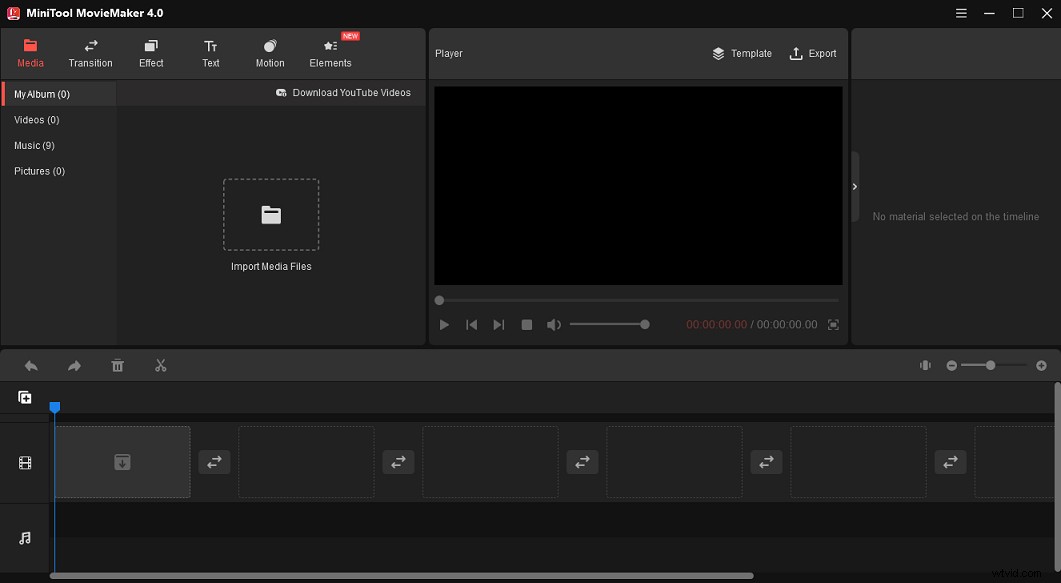
Con MiniTool MovieMaker, puedes fusionar fácilmente tus videoclips e imágenes con música en un video. Y puedes personalizarlo como quieras. MiniTool MovieMaker te permite recortar, dividir, rotar videos, agregar música a los videos y más.
Además, MiniTool MovieMaker tiene varias plantillas de video. Puede elegir una plantilla y luego cargar sus videos e imágenes, y puede reemplazar la música en la plantilla de video. Es una forma rápida de crear un video con una plantilla.
Además, MiniTool MovieMaker puede funcionar como un editor de GIF. Le permite crear un GIF animado a partir de su video favorito y convertir un GIF en un archivo de video. Y también te permite recortar, dividir, rotar GIF y más.
Beneficios de MiniTool MovieMaker :
- Rote el video en cualquier grado y divida el video con precisión.
- Cerca de 100 transiciones de 3 modos para hacer tus videoclips sin problemas.
- 47 filtros de varios tipos para darle un nuevo aspecto a tu video.
- Agregue texto a su video para que sea fácil de entender.
- Más de 30 efectos de panorámica y zoom para dar movimiento a las imágenes fijas.
- Más de 30 stickers animados para crear videos divertidos
- La capacidad de editar audio en el video (aparición gradual, desaparición gradual, control de volumen).
- Compatibilidad con 12 formatos multimedia para la salida (incluidos GIF y MP3).
Parte 3:3 generadores automáticos de subtítulos para videos
Puede ser tedioso agregar manualmente subtítulos a sus grabaciones de video. Podría ser más fácil usar un generador de subtítulos automático. Es posible que ya haya utilizado la función de subtítulos automáticos de YouTube o Facebook, y esta publicación presenta otros 3 generadores de subtítulos automáticos.
#VEED.io
VEED.io es un generador de subtítulos automáticos en línea. Después de cargar un video, puede agregar automáticamente subtítulos al video mediante la transcripción. Y es compatible con varios idiomas. Y luego puede editar el estilo, el tamaño y la fuente del texto de los subtítulos. Y puede guardar los subtítulos como un archivo separado.
Además, VEED.io lo ayuda a agregar subtítulos manualmente o cargar un archivo de subtítulos para su video.
#Flixier
Flixier también agrega subtítulos automáticos a videos en línea. Al igual que VEED.io, Flixier puede crear subtítulos manualmente o cargar archivos de subtítulos (SRT, VTT, ASS, SSA, TXT).
#Amara
Amara es un editor de subtítulos profesional para crear subtítulos de video, subtítulos y traducciones de texto. Y te ayuda a sincronizar los subtítulos con videos. Amara admite más de 50 idiomas.
Conclusión
Eso es todo sobre los 6 editores de video automáticos. Ofrecen automatización para algunas tareas, y la mayoría de ellas son fáciles de usar, mientras que otras son un poco complejas pero con herramientas creativas adicionales. Y hacen que el proceso de edición de video sea simple y rápido.
Alternativamente, puede probar MiniTool MovieMaker para crear videos asombrosos con gran facilidad. Y si tiene algún problema con MiniTool MovieMaker, puede contactarnos a través de [email protected].
